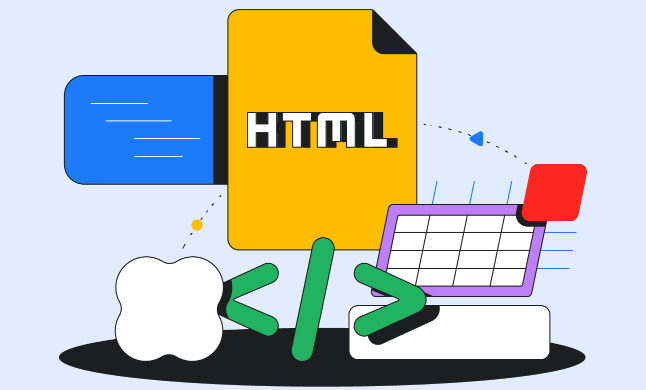HTML颜色选择器怎么用?
HTML颜色选择器是前端开发中常用的用户交互元素,本文将深入探讨`<input type="color">`的使用方法。作为HTML5原生提供的颜色选择工具,它能帮助开发者快速集成颜色选择功能,并返回十六进制颜色值。本文将详细介绍如何利用JavaScript监听`input`或`change`事件,实时获取颜色值并应用到页面元素。同时,本文也将分析原生颜色选择器的样式定制局限性,并提供通过CSS调整尺寸、边框等基本外观的技巧。对于有高度定制需求的开发者,本文还将介绍借助第三方库或自行构建自定义颜色选择器的方案,以满足不同场景下的需求,提升用户体验。
答案:HTML中集成颜色选择器最直接的方式是使用<input type="color">,它提供原生UI并返回十六进制颜色值,通过JavaScript监听input或change事件可实时获取颜色值并应用于页面元素;尽管其样式定制能力有限,主要受限于浏览器和操作系统,但可通过CSS调整尺寸、边框等基本外观,若需高度定制则需借助第三方库或自行构建。
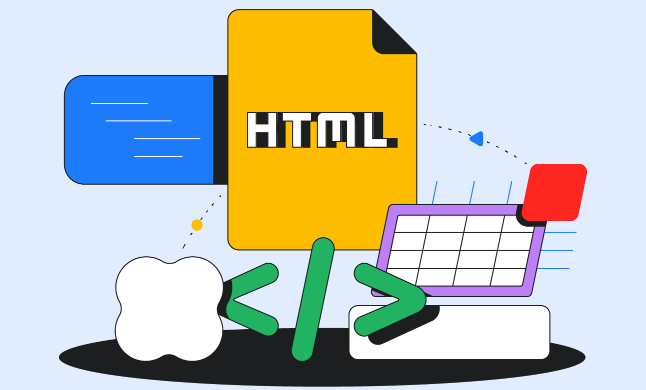
HTML中集成颜色选择器,最直接且现代的方式是利用<input type="color">元素。它能让用户通过浏览器原生的界面,直观地选取颜色,并返回一个十六进制的颜色值。这极大地简化了前端开发者处理颜色输入的需求,省去了手动构建复杂UI的麻烦。
说起在HTML里用颜色选择器,我个人觉得,<input type="color">简直是前端开发者的福音。它简单、直接,而且浏览器会提供一套原生的UI,用户体验上来说,往往比我们自己从头写一套要好得多,至少在兼容性和无障碍方面,原生组件通常做得更到位。
要使用它,代码非常简洁:
<input type="color" id="myColorPicker" value="#ff0000">
你看,就这么一行。type="color"是关键,它告诉浏览器这是一个颜色输入框。id是为了方便JavaScript获取元素,value则设定了默认的颜色,这里我给了个亮眼的红色。当用户点击这个输入框时,浏览器会弹出一个颜色选择界面,可能是调色板、滑块,或者一个颜色代码输入框,具体样式取决于用户的操作系统和浏览器。比如在macOS上,它会调出系统级的颜色面板;而在Windows或Chrome浏览器里,通常是一个内置的弹出式调色板。
这个元素的最大优点在于它的语义化。我们不再需要引入大量的JavaScript库或者复杂的CSS来模拟一个颜色选择器,浏览器已经帮我们把这部分工作搞定了。这不仅减少了页面的加载负担,也让我们的代码更加清晰。当然,它也有它的局限性,比如样式定制能力有限,但对于绝大多数需要用户选择颜色的场景,它都绰绰有余。
如何获取颜色选择器的值并进行处理?
用颜色选择器,最核心的需求之一,肯定是如何把用户选中的颜色拿过来用。这其实非常简单,通过JavaScript监听change事件,就能实时获取到选中的十六进制颜色值。
比如说,我们有一个颜色选择器,想把它选中的颜色应用到页面上的某个元素的背景色。我们可以这样做:
<p>我是一个段落,我的背景色会随之改变。</p>
<input type="color" id="bgColorPicker" value="#e66465">
<script>
const bgColorPicker = document.getElementById('bgColorPicker');
const targetParagraph = document.querySelector('p');
// 初始设置
targetParagraph.style.backgroundColor = bgColorPicker.value;
bgColorPicker.addEventListener('input', (event) => {
// 使用 'input' 事件可以实现实时预览
targetParagraph.style.backgroundColor = event.target.value;
console.log('当前选中的颜色是:', event.target.value);
});
// 如果只需要在用户最终确认选择后获取,可以使用 'change' 事件
// bgColorPicker.addEventListener('change', (event) => {
// console.log('最终确认的颜色是:', event.target.value);
// });
</script>这里我用了input事件,因为它能在用户拖动颜色滑块或者在选择器内进行操作时,就即时触发,提供一个“所见即所得”的预览效果。这对于用户体验来说,是非常棒的。如果你只需要在用户最终确定并关闭颜色选择器时才执行操作,那么change事件会更合适。event.target.value就是我们需要的十六进制颜色字符串,例如#RRGGBB。拿到这个值之后,你可以把它存到数据库,用于主题定制,或者直接应用到CSS样式上,非常灵活。
颜色选择器有哪些常见的样式定制方法?
说到样式定制,这确实是<input type="color">的一个“痛点”,或者说,是它为了通用性和原生体验而做出的妥协。原生的颜色选择器,它的外观很大程度上是由浏览器和操作系统决定的,我们能直接控制的CSS属性非常有限。
最常见的定制,无非就是调整它的尺寸和边框。例如:
#myColorPicker {
width: 50px; /* 调整宽度 */
height: 50px; /* 调整高度,使其看起来像一个色块 */
border: 2px solid #ccc; /* 添加边框 */
border-radius: 5px; /* 圆角 */
cursor: pointer; /* 鼠标悬停时显示手型指针 */
/* 注意:以下属性通常不会影响颜色选择器弹出的UI */
/* background-color: transparent; */ /* 尝试设置背景色,但通常只影响输入框本身 */
}你会发现,这些CSS规则主要影响的是那个触发颜色选择器弹出的那个小方块,而不是弹出后的颜色选择面板本身。那个面板的样式,我们几乎无能为力。这是因为那个面板是浏览器或操作系统提供的UI组件,超出了网页CSS的控制范围。
如果你真的对颜色选择器的样式有极高的要求,或者需要实现一些原生组件不支持的交互(比如自定义调色板、拾色器等),那么你可能需要放弃原生<input type="color">,转而使用第三方JavaScript库或者自己从头构建一个。比如一些流行的前端框架或UI库(如React、Vue的组件库)通常会提供高度可定制的颜色选择器组件。虽然这会增加项目的复杂性,但能给你带来完全的控制权。这是一个取舍的问题:便利性与定制性之间,需要开发者根据项目需求做出权衡。
在旧浏览器或特定场景下,如何实现自定义颜色选择器?
前面提到了原生<input type="color">的局限性,尤其是在旧浏览器兼容性或者高度定制化需求面前。虽然现代浏览器对它的支持已经非常普遍,但如果你需要兼容IE这类老旧的浏览器,或者你的设计稿要求一个非常独特的颜色选择界面,那么自定义解决方案就成了必选项。
实现自定义颜色选择器,通常有以下几种思路:
利用JavaScript库: 这是最常见也最省力的方式。市面上有很多成熟的JavaScript颜色选择器库,例如
pickr、vanilla-picker、color-picker等。它们通常提供了丰富的功能、可定制的UI和良好的跨浏览器兼容性。以一个假想的库为例(实际使用时请查阅具体库的文档):
<!-- 引入自定义颜色选择器库的CSS和JS文件 --> <link rel="stylesheet" href="path/to/my-custom-color-picker.css"> <script src="path/to/my-custom-color-picker.js"></script> <div id="customColorPickerContainer"></div> <input type="text" id="selectedColorDisplay" readonly> <script> // 假设库提供一个初始化函数 const myPicker = new CustomColorPicker({ el: '#customColorPickerContainer', defaultColor: '#1a73e8', onChange: (color) => { document.getElementById('selectedColorDisplay').value = color.toHexString(); document.body.style.backgroundColor = color.toHexString(); } }); </script>这种方式的优势在于开发效率高,功能全面。缺点是会增加项目依赖和文件大小。
自己从零开始构建: 如果你对UI/UX有极致的追求,或者项目有严格的性能要求,不希望引入额外库,那么自己动手写一个也是可行的。这通常涉及到:
- HTML结构: 构建一个包含调色板、滑块、颜色输入框等元素的DOM结构。
- CSS样式: 精心设计这些元素的视觉样式。
- JavaScript逻辑: 这是最复杂的部分。你需要处理鼠标事件(拖动、点击)、计算颜色模型(RGB、HSL、HSV与十六进制之间的转换)、实时更新UI以及输出最终颜色值。这需要对颜色理论和DOM操作有较深的理解。
例如,一个简单的HUE(色相)滑块实现思路:
- 创建一个
div作为滑块背景,用CSSlinear-gradient生成彩虹色。 - 添加一个可拖动的
span作为滑块。 - 监听滑块的
mousedown、mousemove、mouseup事件,根据滑块位置计算当前的色相值,然后将其转换为RGB或HEX颜色。
这显然是一个工程量不小的工作,但它能提供无与伦比的控制力。我个人觉得,除非有非常特殊的需求或作为学习项目,否则直接造轮子并不总是最佳选择。
选择哪种方式,最终还是取决于项目的具体需求、团队的技术栈和时间预算。对于大多数Web应用而言,原生<input type="color">或一个成熟的第三方库,通常能很好地满足需求。而自己构建,则更适合那些追求极致定制和性能优化的特定场景。
到这里,我们也就讲完了《HTML颜色选择器怎么用?》的内容了。个人认为,基础知识的学习和巩固,是为了更好的将其运用到项目中,欢迎关注golang学习网公众号,带你了解更多关于的知识点!
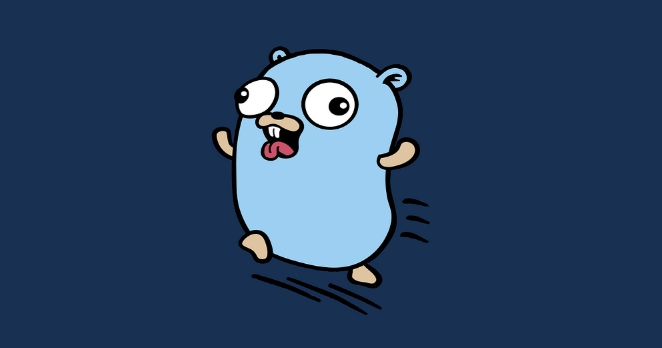 Golang字符串拼接方式对比:+与fmt.Sprintf性能解析
Golang字符串拼接方式对比:+与fmt.Sprintf性能解析
- 上一篇
- Golang字符串拼接方式对比:+与fmt.Sprintf性能解析

- 下一篇
- Win7精准截图技巧全解析
-

- 文章 · 前端 | 51秒前 |
- CSS和JS实现元素闪烁方法解析
- 498浏览 收藏
-
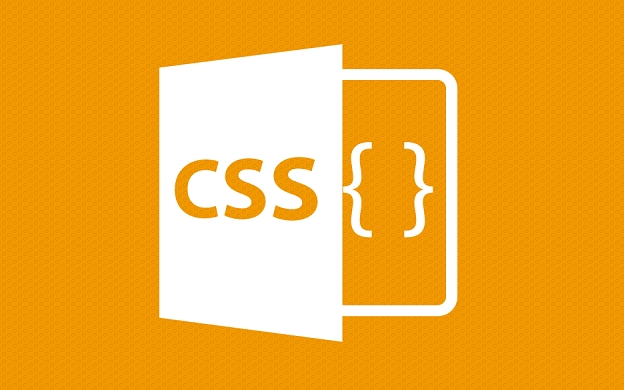
- 文章 · 前端 | 16分钟前 |
- CSS弹性网格布局:auto-fit与gap使用教程
- 230浏览 收藏
-
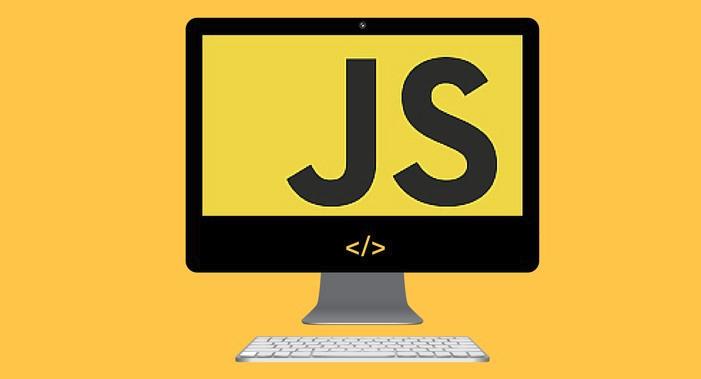
- 文章 · 前端 | 17分钟前 |
- 模块联邦助力跨应用组件共享
- 210浏览 收藏
-

- 文章 · 前端 | 21分钟前 |
- CSS表格复选框控制数据显示教程
- 411浏览 收藏
-

- 文章 · 前端 | 26分钟前 |
- JWT令牌管理全攻略
- 267浏览 收藏
-

- 文章 · 前端 | 27分钟前 |
- document.querySelector表单提交处理教程
- 343浏览 收藏
-
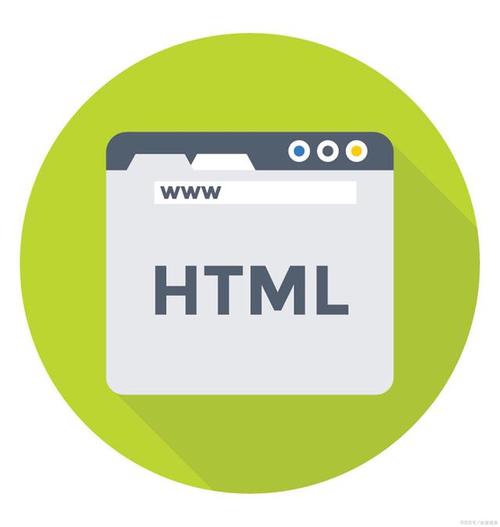
- 文章 · 前端 | 28分钟前 |
- HTML背景色怎么设置?bgcolor过时了吗?
- 358浏览 收藏
-

- 文章 · 前端 | 30分钟前 | flex布局 background color CSS颜色 颜色表示法
- CSS颜色在Flex布局中的实用技巧
- 126浏览 收藏
-
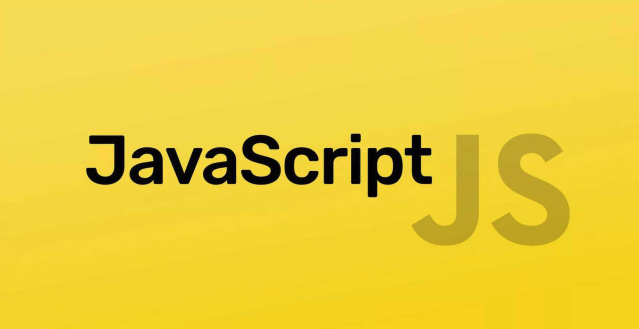
- 文章 · 前端 | 31分钟前 | JavaScript map 去重 高级用法 set
- JavaScriptMap与Set高级应用解析
- 467浏览 收藏
-

- 文章 · 前端 | 33分钟前 | 数据验证 preventDefault 表单控制 submit事件 JS表单提交
- JS表单提交控制与阻止默认方法
- 239浏览 收藏
-

- 前端进阶之JavaScript设计模式
- 设计模式是开发人员在软件开发过程中面临一般问题时的解决方案,代表了最佳的实践。本课程的主打内容包括JS常见设计模式以及具体应用场景,打造一站式知识长龙服务,适合有JS基础的同学学习。
- 543次学习
-

- GO语言核心编程课程
- 本课程采用真实案例,全面具体可落地,从理论到实践,一步一步将GO核心编程技术、编程思想、底层实现融会贯通,使学习者贴近时代脉搏,做IT互联网时代的弄潮儿。
- 516次学习
-

- 简单聊聊mysql8与网络通信
- 如有问题加微信:Le-studyg;在课程中,我们将首先介绍MySQL8的新特性,包括性能优化、安全增强、新数据类型等,帮助学生快速熟悉MySQL8的最新功能。接着,我们将深入解析MySQL的网络通信机制,包括协议、连接管理、数据传输等,让
- 500次学习
-

- JavaScript正则表达式基础与实战
- 在任何一门编程语言中,正则表达式,都是一项重要的知识,它提供了高效的字符串匹配与捕获机制,可以极大的简化程序设计。
- 487次学习
-

- 从零制作响应式网站—Grid布局
- 本系列教程将展示从零制作一个假想的网络科技公司官网,分为导航,轮播,关于我们,成功案例,服务流程,团队介绍,数据部分,公司动态,底部信息等内容区块。网站整体采用CSSGrid布局,支持响应式,有流畅过渡和展现动画。
- 485次学习
-

- ChatExcel酷表
- ChatExcel酷表是由北京大学团队打造的Excel聊天机器人,用自然语言操控表格,简化数据处理,告别繁琐操作,提升工作效率!适用于学生、上班族及政府人员。
- 3206次使用
-

- Any绘本
- 探索Any绘本(anypicturebook.com/zh),一款开源免费的AI绘本创作工具,基于Google Gemini与Flux AI模型,让您轻松创作个性化绘本。适用于家庭、教育、创作等多种场景,零门槛,高自由度,技术透明,本地可控。
- 3419次使用
-

- 可赞AI
- 可赞AI,AI驱动的办公可视化智能工具,助您轻松实现文本与可视化元素高效转化。无论是智能文档生成、多格式文本解析,还是一键生成专业图表、脑图、知识卡片,可赞AI都能让信息处理更清晰高效。覆盖数据汇报、会议纪要、内容营销等全场景,大幅提升办公效率,降低专业门槛,是您提升工作效率的得力助手。
- 3449次使用
-

- 星月写作
- 星月写作是国内首款聚焦中文网络小说创作的AI辅助工具,解决网文作者从构思到变现的全流程痛点。AI扫榜、专属模板、全链路适配,助力新人快速上手,资深作者效率倍增。
- 4557次使用
-

- MagicLight
- MagicLight.ai是全球首款叙事驱动型AI动画视频创作平台,专注于解决从故事想法到完整动画的全流程痛点。它通过自研AI模型,保障角色、风格、场景高度一致性,让零动画经验者也能高效产出专业级叙事内容。广泛适用于独立创作者、动画工作室、教育机构及企业营销,助您轻松实现创意落地与商业化。
- 3827次使用
-
- JavaScript函数定义及示例详解
- 2025-05-11 502浏览
-
- 优化用户界面体验的秘密武器:CSS开发项目经验大揭秘
- 2023-11-03 501浏览
-
- 使用微信小程序实现图片轮播特效
- 2023-11-21 501浏览
-
- 解析sessionStorage的存储能力与限制
- 2024-01-11 501浏览
-
- 探索冒泡活动对于团队合作的推动力
- 2024-01-13 501浏览